11、创建亮度/对比度调整图层,适当加大全图对比度,参数设置如图18,局部过亮的部分用黑色画笔擦出来,效果如图19。


12、新建一个图层,盖印图层。选择自己熟悉的方法把图片锐化处理,大致效果如下图。
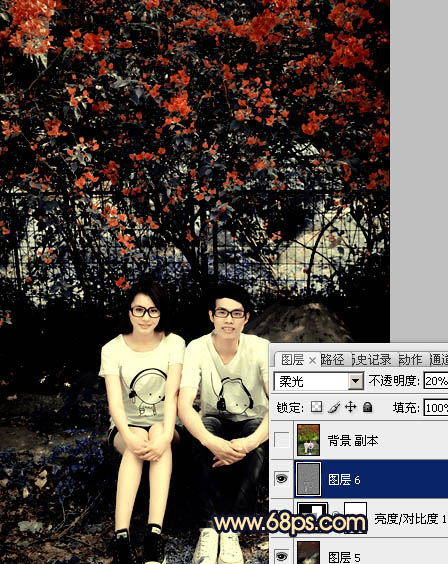
最后微调一下整体颜色,完成最终效果。



12、新建一个图层,盖印图层。选择自己熟悉的方法把图片锐化处理,大致效果如下图。
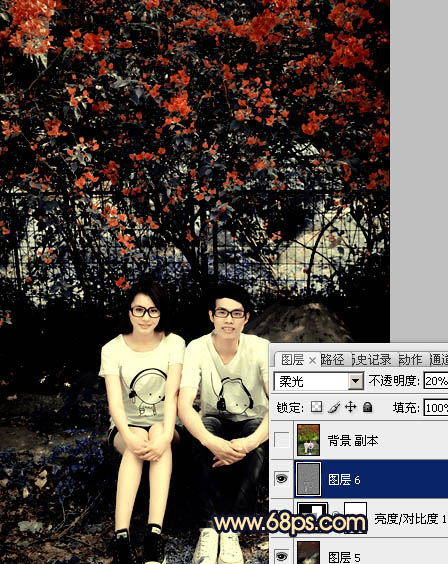
最后微调一下整体颜色,完成最终效果。



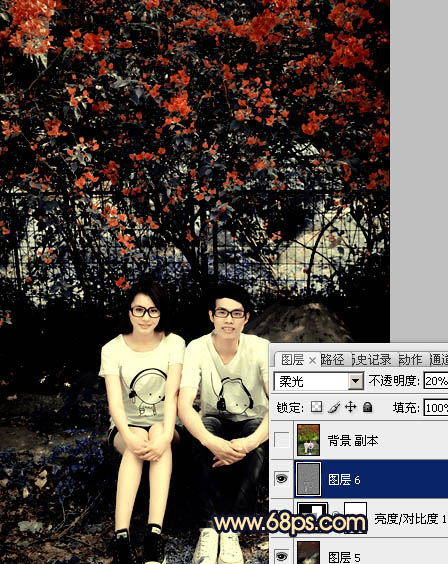

上一篇:ps调出树林婚片淡雅的中性黄青色
下一篇:PS调出婚纱照怀旧色彩